有时为了提高Excel录入效率或处理信息的需要,通常需要几个人同时进行Excel信息的录入或处理工作。针对该需求,Excel2007提供了共享工作薄来实现。利用Excel提供的共享工作薄功能,多人可实现在局域网环境下的利用多终端计算协同处理单一文档的能力。通过这个功能,我们可以通过网络将一个Excel文件共享的同时供多人同时编辑这个工作薄。而且在编辑的同时,Excel会自动保持信息不断更新。
在一个共享工作簿中,用户可以输入数据、插入行和列以及更改公式等,甚至还可以筛选出自己关心的数据,保留自己的视窗。而且在多人同时编辑一个单元格时还可以进行冲突处理。下面就通过一个简单的例子来说明如何通过Excel2007共享工作簿。

前期准备工作(包括相关工具或所使用的原料等)
Excel2007
详细的操作方法或具体步骤
创建共享工作薄。为了讲解的需要,在此利用Excel2007创建一个员工业绩统计表。首先打开Excel2007,输入如图所示的员工业绩统计表。
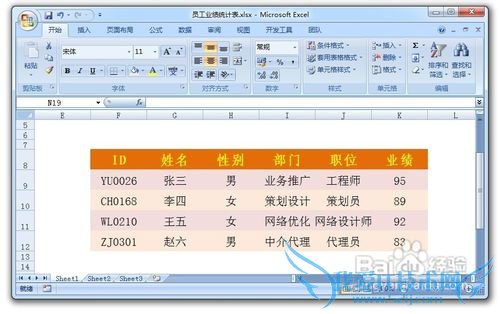
选择“审阅”菜单“,然后点击菜单下方的“共享工作簿”按钮,弹出用于设置共享工作簿的对话框。然后点击勾选”允许多同户同时编辑,同时允许工作薄合并“,最后点击”确定“完成设置。
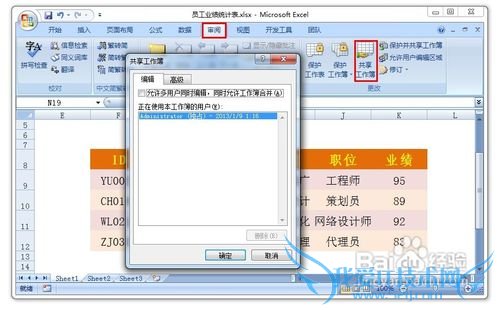
在设置共享工作簿的对话框中,选择”编辑“选项卡,点击勾选”允许多同户同时编辑,同时允许工作薄合并“,最后点击”确定“完成设置。
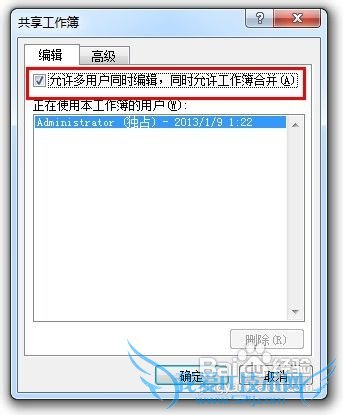
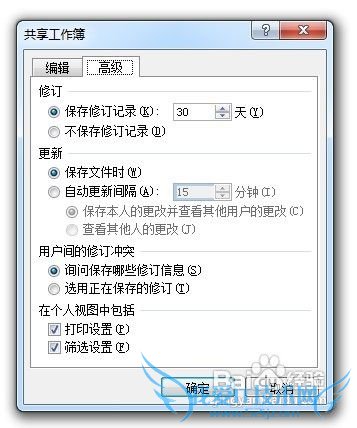
接着弹出重新保存文档的窗口,点击”确定“,就会发现该文档重新保存为共享类的文档。这可以通过标题栏上的状态来查看并确定文档是否被设置为可共享文档。
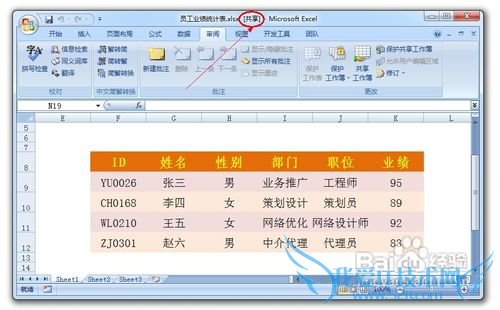
将该具有共享功能的工作薄放到基于局域网的共享文件夹中,使得局域网中的其它用户能够访问该文件。

让局域网中的另一台计算机B打开该共享文档,将“张三”的业绩改为“90”,然后保存。然后回到A计算机上,当点击“保存”文档时就会弹出一个窗口提示“工作表已用其它用户保存的更改进行了更新”,点击“确定”按钮后,完成了文档的更新操作。将鼠标放到被更新的单元格上时会有相应的更新提示。
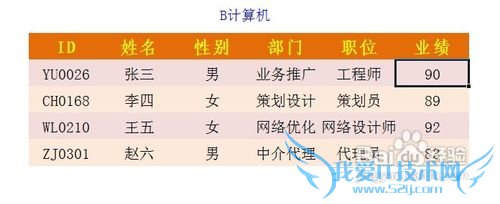
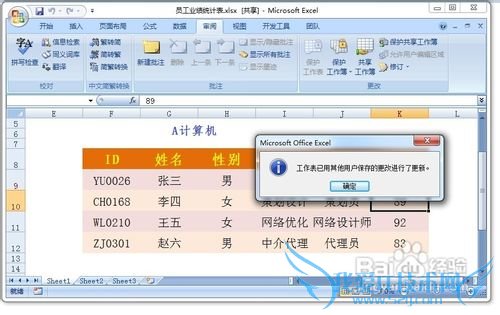
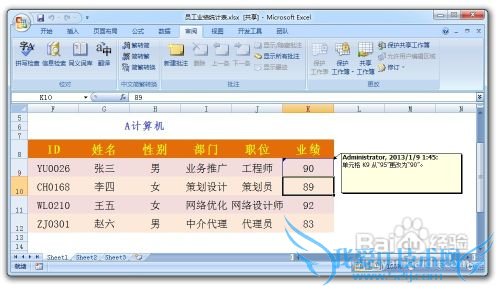
在A计算机上将“李四”的业绩更为“ 80”,进行“保存”。然后在B计算机上将“李四”的业绩改为“100”,当点击“保存时,弹出”解决冲突“对话框,然后根据实际情况选择相应的操作即可。
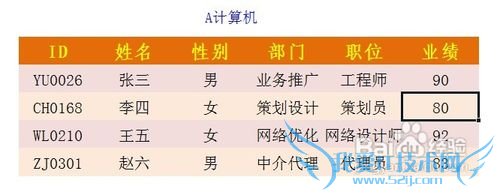
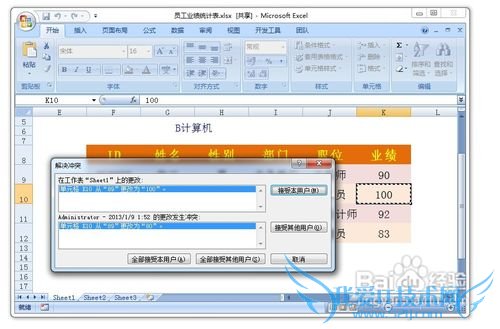
查看历史冲突记录
Excel不仅能处理当前的修改冲突,而且还可以查询冲突历史,并按冲突历史进行修改。点击“审阅”菜单中的“修改”按钮菜单中的“突出显示修订”项,将显示如图所示的对话框。取消选择“时间”,然后点击“确定”,则所有的冲突将会被突出显示。

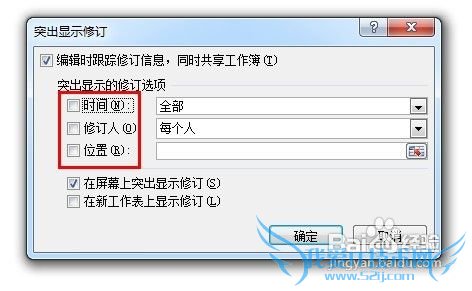
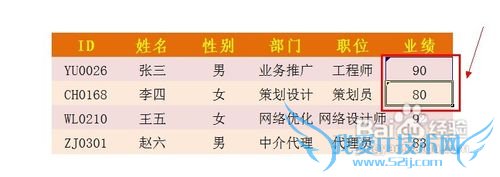
还可以根据对话框来选择查看修订历史。在每一个单元格的左上角会显示一个“小黑角”,将鼠标放在这个单元格上,将显示这个单元格的修改历史。 再点击“接收/拒绝修订”菜单项,将显示如图所示的界面。
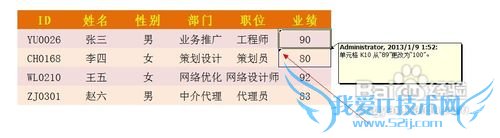 经验内容仅供参考,如果您需解决具体问题(尤其法律、医学等领域),建议您详细咨询相关领域专业人士。作者声明:本文系本人依照真实经历原创,未经许可,谢绝转载。
经验内容仅供参考,如果您需解决具体问题(尤其法律、医学等领域),建议您详细咨询相关领域专业人士。作者声明:本文系本人依照真实经历原创,未经许可,谢绝转载。
- 评论列表(网友评论仅供网友表达个人看法,并不表明本站同意其观点或证实其描述)
-
